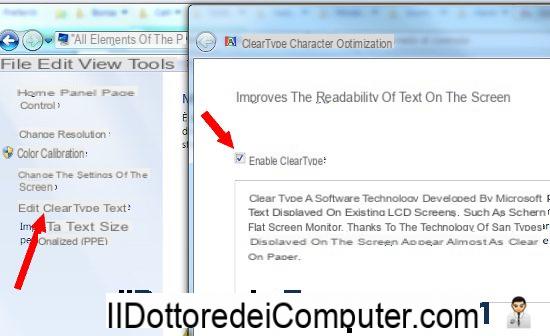
Sous Windows, il n'y a pas beaucoup d'options pour changer le rendu du texte c'est-à-dire la façon dont il est vu et lu à l'écran. La seule option disponible, outre le noir et blanc standard, est le Cleartype, une technologie développée par Microsoft qui affine les contours des caractères et améliore la lisibilité du texte sur l'écran LCD. Ceux qui n'ont aucune idée de ce que je dis, il suffit de regarder la page Wikipedia avec les chiffres concernant le Cleartype pour comprendre de quoi parle cet article.
Voyons donc comment utiliser Cleartype sur Windows 10 pour améliorer la lisibilité du texte à l'écran si c'était flou ou flou.
Pour configurer la technologie Cleartype et améliorer la lisibilité de l'écran sur Windows 10 allez simplement dans Panneau de configuration> Apparence et personnalisation> Polices et cliquez sur le lien à gauche "modifier le texte en clair". À ce stade, vous devez cocher l'option Activer Cleartype et suivre l'assistant de configuration en suivant les instructions à l'écran et en appuyant sur Suivant. La procédure vous demande de sélectionner les cases où le texte est le mieux lu. À la fin, vous obtenez le optimisation de l'affichage du texte et des caractères sous Windows.
Vous pouvez changement, d'une autre manière, rendu des polices sur le moniteur sous Windows, en téléchargeant l'outil pour Windows, Tuner BetterClearType
Ce programme a été conçu pour optimiser rendu standard de Windows et pour afficher des caractères de texte écrits clairement définis sur n'importe quel moniteur.
Avec Better ClearType, vous pouvez configurer rapidement les paramètres de lissage des polices dans Windows 10 de manière optimale. Vous pouvez ensuite activer ou désactiver l'anticrénelage des polices, choisir entre l'anticrénelage en niveaux de gris ou l'anticrénelage des sous-pixels à l'aide des dispositions de sous-pixels RVB ou BGR (essayez laquelle des options fonctionne le mieux, modifiez le contraste de rendu de la police (lors de l'utilisation de l'anticrénelage sous-pixel RVB ou BGR) et prévisualisez les résultats avec différentes tailles de police pour mieux comprendre ce qui change.
Un programme alternatif et similaire qui fonctionne également sous Windows 10 est Mactype, qui modifie le rendu des polices sur l'écran du PC en utilisant le style Mac ou d'autres types de rendu. Le programme peut être installé en anglais et peut être démarré automatiquement au démarrage du PC. Depuis le menu principal du programme il est possible de choisir le mode de rendu et de faire les tests pour voir comment l'affichage des caractères dans les menus et sur les textes des programmes change. Mactyp peut être installé en tant que service ce qui est le mode recommandé et assure la meilleure compatibilité avec le système de rendu. Si vous l'installez en tant que service, le programme consomme une quantité négligeable de mémoire et peut être activé et désactivé en allant dans le menu Démarrer> Exécuter et en tapant services.msc.
Tout semble clair, lisible et sans problèmes graphiques :
- Le texte vertical dans des programmes comme PowerPoint est rendu correctement et il n'y a aucun problème sur les couleurs de la présentation PowerPoint.
- Les sous-titres dans divers lecteurs multimédias (SPlayer, KMPlayer ...) sont rendus en douceur.
- Les titres des fenêtres, même avec l'effet Aéro actif, peuvent être vus correctement.
Quelqu'un peut remarquer un scintillement lors de l'ouverture de documents écrits en noir sur blanc comme Word, dans ce cas il vaut mieux supprimer Gdipp et attendre une version plus stable.
Dans un autre article, nous avons ensuite vu d'autres solutions au cas où vous verriez texte flou dans Windows, Chrome ou d'autres programmes.
Améliore l'affichage du texte et des polices : ClearType


























